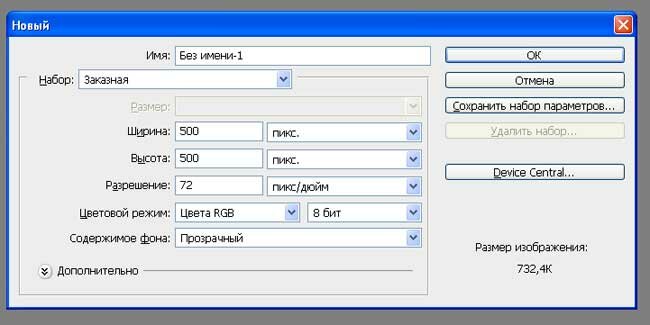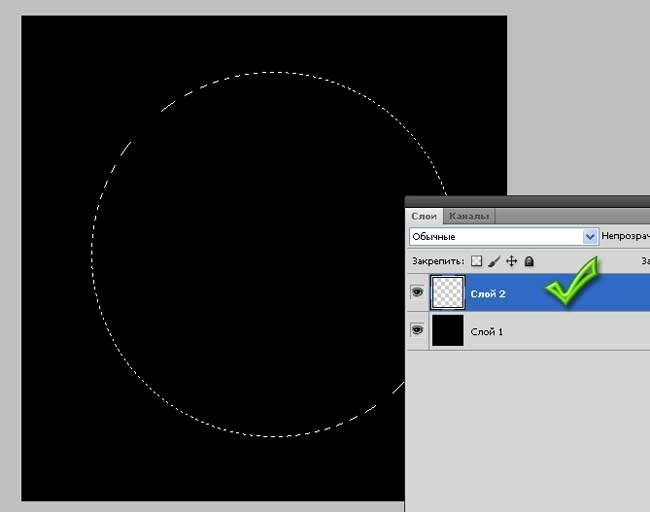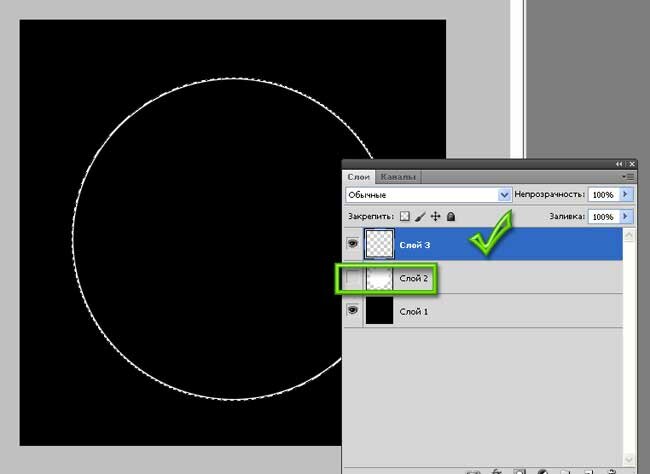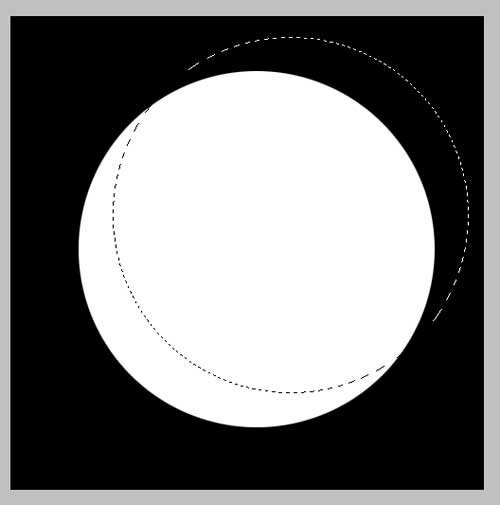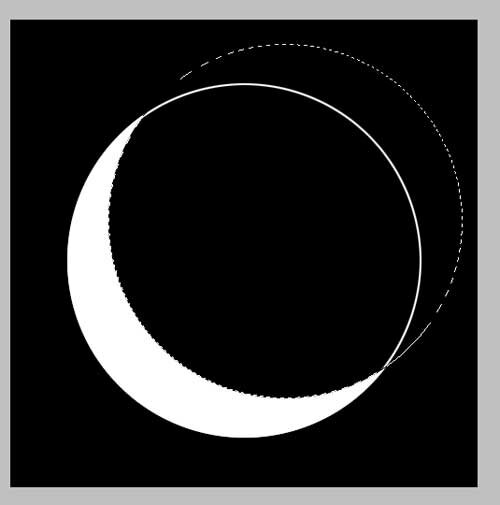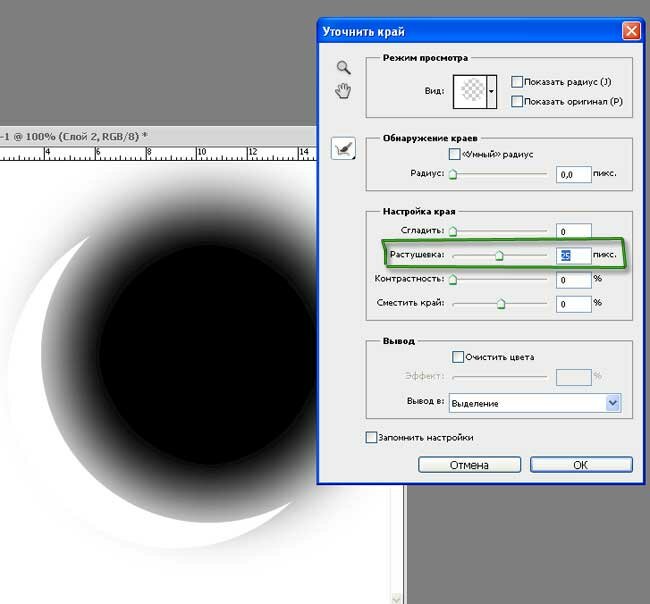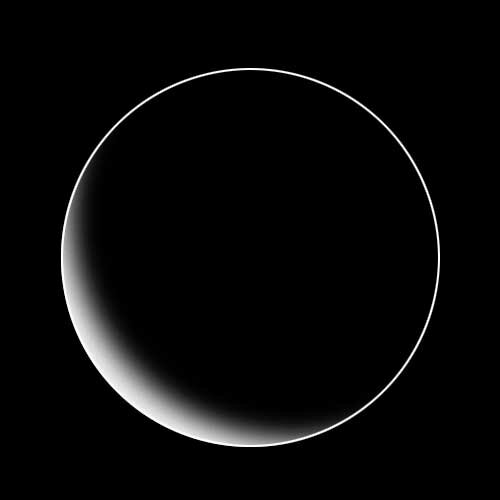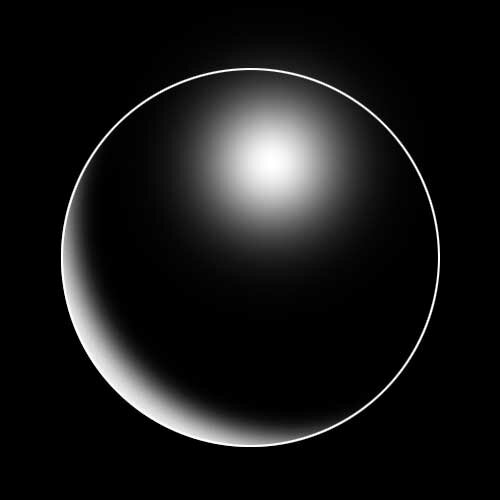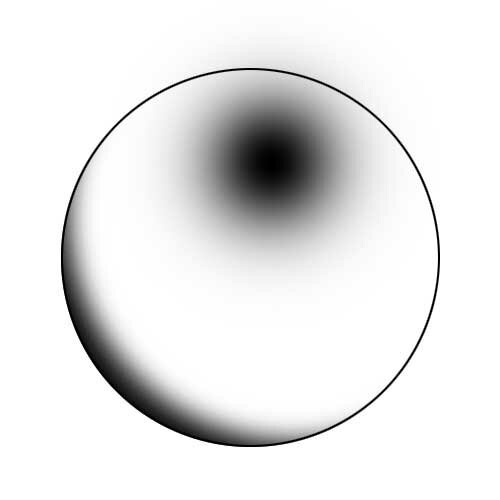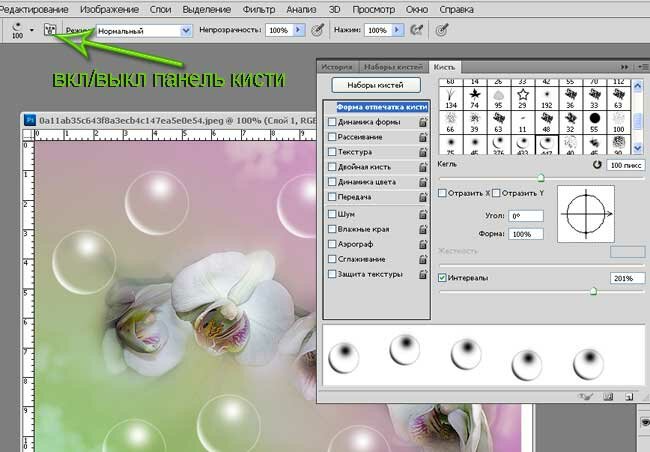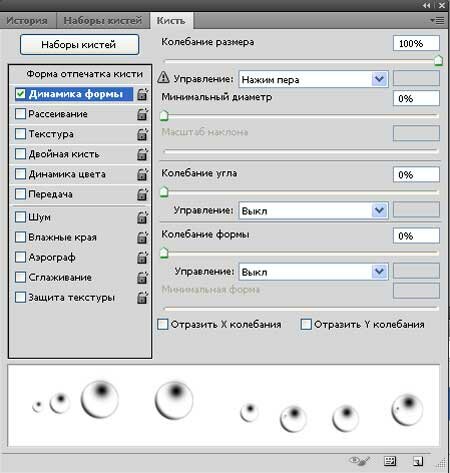Как сделать пузыри в фотошопе
Как сделать пузыри в фотошопе
Все в детстве любили делать мыльные пузыри. Они красиво летели, переливаясь радужным цветом. Это сейчас есть специальные жидкости и приспособления для мыльных пузырей, а в мое время основу для пузырей делали из мыла и запускали их из соломинки. Детство прошло, с мыльными пузырями играют теперь наши дети и внуки. Но, не все потеряно. Мы тоже можем сделать мыльные пузыри в фотошопе и запустить их на открытке.
1-Файл-создать, размер 400 на 400 пик. Если созданный файл прозрачный, нужно залить его белым цветом.
2-Редактирование-выполнить заливку. Залить белым цветом.
3-Слой-дубликат слоя.
Редактирование-выполнить заливку. Залить черным цветом.
4—В окне слоев отключить глазок у черного слоя. Он пока нам не нужен.
5-Выбрать инструмент»овальная область» и сделать круг.
6-Слой-новый-слой.
7-Выбрать инструмент»градиент». Вверху нажать на полоску редактирования градиента и выбрать радужный градиент.
Этот градиент предустановлен по умолчанию. Если же такого нет, нужно сделать. Как сделать градиент смотрите в этом уроке.
8-Провести мышкой от середины круга вниз.
Выделение с круга не снимать.
9-Слой-новый-слой.
11-Фильтр-размытие по Гаусу. Радиус 3-4 пик.
Выделение не снимать.
12-В окне слоев активировать слой 1.
13-Фильтр-искажение-скручивание.
14-Фильтр-размытие по Гаусу.
15-Выбрать инструмент «ластик».
16-Поставить такие параметры.
17-Стереть середину круга, но так, чтобы чуть-чуть остался цвет.
18-В окне слоев включить глазок на слое с черным фоном. На черном будет удобнее работать дальше.
19-В окне слоев активировать слой 2.
20-Слой-новый-слой.
белую с размытыми краями,
и нарисовать блики. Можно их сделать поменьше, не такие как у меня.
22-В окне слоев поменять непрозрачность слоя до 30%.
24-Меняя размер кисти, поставить точечный блик сверху и поменьше снизу.
25- Выделение-снять выделение.
26-В окне слоев удалить фоновые слои.
27-Активировать верхний слой.
28-Слой-объединить видимые.
29-Файл-сохранить для Web и устройств в формате Png.
Теперь можно добавлять мыльные пузыри для украшения на открытки, дублируя мыльный пузырь и меняя его размер.
А в этом уроке смотрите, как сделать прозрачные сердечки.
Рисуем мыльные пузыри в Фотошопе
В этом уроке Фотошопа мы нарисуем мыльные пузыри.
Версия Photoshop: Photoshop CS2 (2005)
Сложность: Средняя
Дата: 29.01.2011
Обновлено: 20.05.2015
Создаём новый документ. В качестве фона возьмите кусок неба из какой-нибудь фотографии.
Создаём новый слой, берём инструмент Elliptical Marquee Tool (Инструмент «Овальная область» / Клавиша «M»), зажимаем клавишу «Shift» и рисуем идеальный круг (все действия будут делаться не снимая выделения) и заливаем белым цветом (Sfhit+F5).
Создаём новый слой, берём инструмент Gradient Tool (Инструмент «Градиент» / Клавиша «G») (настройки как на картинке), зажимаем клавишу «Shift и заливаем слева направо.
Должно получиться примерно как на изображении ниже:
После этого выделение становится не круглое. Поэтому зажимаем «Ctrl» и кликаем по слою с белым кругом в палитре слоёв.
В итоге должно получиться примерно так:
Снимаем выделение, добавляем маску (жмём на кнопку «Add layer mask» (Добавить слой-маску) в палитре слоёв) и скрываем слой с радугой.
Делаем активным слой с белым кругом и то же добавляем маску.
Теперь затирая край, делаем его слегка прозрачным, а центр стираем вообще. Если вы вдруг увлеклись и стёрли больше чем нужно, меняем цвет кисти на белый и восстанавливаем непрозрачность.
У вас должно получиться приблизительно так:
Теперь делаем видимым слой с радугой и переходим к редактированию её маски. Делаем тоже самое что и с белым кругом. Здесь нужно найти золотую середину, чтобы радужная заливка не была слишком яркой, но и не была слишком тусклой.
У вас должно получиться так:
Теперь объединяем все слои, кроме фона. На все вопросы Photoshopа отвечаем Apply (Подтверждаем).
В итоге у вас получился слой с мыльным пузырём.
Теперь открываем какую-нибудь фотографию, создаём новый слой и копируем в него слой с пузырём. Дублируем этот слой нужное количество раз. Теперь можно выделить пузырь с помощью инструмента Rectangular Marquee Tool (Инструмент «Прямоугольная область» / Клавиша «M»), нажать Ctrl+T и изменить его размеры или форму.
Финальный результат
Создаём пользовательскую кисть «Пузырьки в воде»
С помощью кисти, которую мы создадим в данном уроке, вы можете добавить пузырьки к водной поверхности или, например, пузырьки воздуха, вмёрзшие в лёд. Использование данной кисти для добавления пузырьков в лёд показано в уроке по созданию ледяной поверхности.
Вот как, будет выглядеть работа кисти:
Создание основы кисти
Создаём новый документ размером 400 на 400 пикселей, заливаем фоновый слой чёрным цветом. Создаём новый слой. По центру документа ставим вертикальную и горизонтальную направляющие. Увеличиваем масштаб отображения документа до 300%.
Берём инструмент «Овальная область», зажимаем клавиши Shift+Alt и от перекрестья направляющих создаём крулое выделение диаметром примерно 32 пикселя:
Заливаем выделение белым цветом (D, затем Ctrl+Delete), снимаем выделение (Ctrl+D).
Создаём ещё одно выделение из центра, на этот раз диаметром 22 пикселя, растушёвываем на 1 пиксель и нажимаем Delete. Результат:
Создаём новый слой. Берём круглую кисть, устанавливаем жёсткость 50%, диаметр 7 px и рисуем блик:
Нарисуем ещё один блик. Уменьшаем непрозрачность кисти до 10% и рисуем в правом нижнем сегменте окружности, по самой окружности нужно сделать несколько небольших мазков, чтобы эта часть была поярче:
Наш пузырёк получился слишком геометрически правильным, что смотрится неестественно, давайте это исправим. Переходим на слой с окружностью, добавляем слой-маску, берём чёрную кисть диаметром 20 пикселей, жёсткостью 50%, непрозрачность 50% и маскируем окружность у блика и в других местах:
Делаем масштаб документа 100%, чтобы лучше увидеть результат:
Если результат удовлетворяет, продолжим. Сгруппируйте все слои, кроме фонового. Дублируйте группу (Ctrl+J). Переместите копию и уменьшите с помощью «Свободного трансформирования». Повторите эти действия несколько раз, чтобы у Вас получилось примерно вот это:
Определение кисти
Отключите видимость фонового слоя и нажмите Ctrl+Shift+Alt+E, чтобы все видимые пиксели скопировались на новый слой. Нажмите Ctrl+I для инверсии цвета. Отключите видимость всех групп. Вот что у Вас должно получиться:
Это и будет основой нашей пользовательской кисти.
Теперь мы можем выбрать нашу новую кисть в окне выбора кистей:
Но это ещё не всё. Для нормальной работы нам надо задать кисти соответствующие настройки
Настройка кисти
Открываем панель кистей, нажав F5 и задаём «Интервалы» 31%:
Далее задаём настройки, как показано на рисунках:


Результат работы кисти:
Ели пузырьки получились бледноватыми относительно фона, дублируйте слой с пузырьками и измените режим его наложения на «Перекрытие».
Как в Photoshop’е сделать капли воды или пузырьки воздуха
Откройте фотографию с фужером или с бутылкой.
Создайте новый слой.
Меню Редактирование — Выполнить заливку — 50% Серый (Edit — Fill — 50% Gray)
Дальше применяем фильтры.
Фильтр — Рендеринг — Волокна (Filter — Render — Fibers)
Фильтр — Размытие — Размытие по Гауссу (Filter — Blur — Gaussian Blur)
Добавим совсем немоного размытости.
Добавляем контраста с помощью уровней (Ctrl + L)
Крайние ползунки подвиньте к центру.
Получится примерно так:
Следующий фильтр Текстуризатор — Витраж (Filter — Texture — Stained Glass)
Регулируйте параметры самостоятельно, здесь устанавливается будущий размер капелек.
Вот что получится в результате:
Дальше Фильтр — Эскиз — Гипс (Filter — Sketch — Plaster)
Вот такие милые получились у нас пузырьки или капельки.
Берем инструмент Волшебная палочка и кликаем по черному цвету. Нажимаем Delete.
Теперь капельки отдельно от фона.
Немного трансформируем их.
Нажмите Ctrl + T, клик правой кнопкой, выбираем команду Деформация (Wrap) — эта функция доступна только в CS2 и выше.
Подгоняем капельки под форму фужера. Нажимаем Enter, чтобы применить трансформацию.
Последний штрих. Изменим режим смешивания на Перекрытие (Overlay)
Возьмем ластик и сотрем те капельки, которые убежали за края фужера.
Вот такой получился у нас результат! Настоящие капельки сползают по поверхности фужера.
Уроки фотошопа
для начинающих
Странички сайта с уроками фотошопа для начинающих.
Как сделать кисть в виде пузырька.
Давайте сделаем сами кисть в виде прозрачного шарика или в виде пузырька.
Применение такой кисти может быть самое разное.
Добавим пузырьки на готовое фото с котенком.
В другом варианте создадим фантастический фон для коллажа.
Создание кисти займет несколько минут. Во время урока научимся управлять параметрами кисти, что пригодится для работы с кистью любой формы.
Заливаем черным цветом.
Добавляем новый слой.
На новом слое рисуем круг инструментом «Овальная область» при нажатой клавише Shift.
Заливаем выделенную область белым цветом.
Не снимаем выделение.
Добавляем еще один новый слой. Область выделения остается такой же и на новом слое. Делаем тонкую белую обводку, которая и будет служить контуром нашей кисти-пузырька.
На рисунке видна обводка при отключенном втором слое.
Включаем видимость второго слоя и делаем его активным.
Выделение у нас по прежнему остается.
Смещаем область выделения на втором слое немного вверх и вправо.
Нажимаем клавишу «Delete».
От белого круга у нас останется тоненький полумесяц.
Сделаем внутренний край полумесяца размытым.
Не снимаем выделение.
Чем больше значение параметра растушевки, тем больше идет размытие края.
Параметр подбираем экспериментальным путем. В уроке выставляем 25рх.
Нажимаем клавишу «Delete» несколько раз (от 5 до 10 раз).
Визуально наблюдаем за изменениями, происходящим на рисунке при очередном нажатии на клавишу «Delete».
Внутренний край получился размытым, а внешний остался ровным и четким.
Добавим блик на поверхности пузырька.
Рисуем пятно белого цвета мягкой кистью размером 200рх.
Начнем фантазировать и рисовать пузырьки на картинках. Открываем новую картинку, например, цветы автора S.Tori.
Добавляем новый слой, на котором и будем рисовать пузырьки. Выбираем нашу новую кисть и выставляем ее размер, например, 100рх.
Щелкаем мышкой в разных частях картинки и видим все пузырьки одного размера.
Включаем панель «Кисти».
Увеличиваем интервал до 200%.
Добавляем параметры «Динамика формы».
Движок параметра «Колебание размера» поставим на 100%.
В окне просмотра наглядно показано изменение размера отпечатка.
С выставленными параметрами начинаем рисовать обязательно на новом слое. Дело в том, что в некоторых местах лишние пузырьки мы легко сотрем на отдельном слое, а картинка останется без изменений.
Добавим еще один слой и нарисуем новые пузырьки. Уменьшим непрозрачность на этом слое до 50%. Появится некотороя перспектива и глубина изображения.